
当你需要邀请亲朋好友参加重要活动时,制作一份精美的邀请函是必不可少的。而使用Word文档制作邀请函是一种常见且简便的方法。那么ux6小编就为大家带来本篇攻略将向你介绍如何使用Word制作一份既专业又个性化的邀请函,帮助你顺利邀请到心中的嘉宾。有需要的小伙伴们就快来一起一探究竟吧!
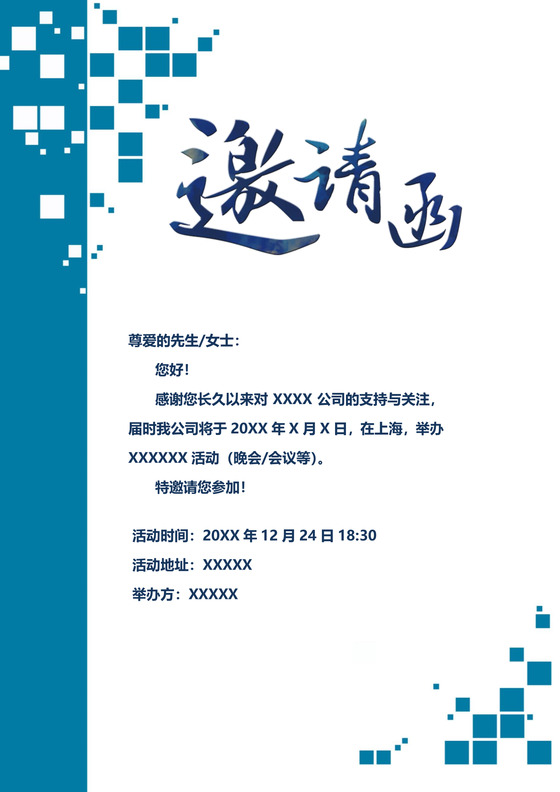
1. 制作邀请函的第一步是打开Microsoft Word文档。在开始菜单中找到Microsoft Office文件夹,点击打开Word。或者可以在桌面上找到Word的图标,直接点击打开。
2. 在Word文档中选择合适的模板,可以在模板库中选择一个邀请函的模板,或者在空白文档中自己设计一个。模板库中提供了各种不同风格和用途的邀请函模板,根据需要选择一个合适的模板。
3. 在模板上进行编辑,根据实际需要将邀请函的内容进行修改。例如,修改收件人的姓名、地址和联系方式,修改发件人的姓名和联系方式,修改邀请函的标题和正文内容。
4. 在邀请函中插入图片或图表,可以根据需要在邀请函中插入公司logo、活动图片或者地图等图像元素,以增加邀请函的吸引力和专业性。
5. 调整邀请函的格式和样式,可以修改字体、字号、颜色等文字属性,也可以调整段落格式、对齐方式等排版属性,使邀请函更美观、整齐。
6. 检查邀请函的拼写和语法错误。在完成编辑后仔细检查邀请函的拼写和语法错误,确保没有错别字和语法不通顺的地方。
7. 保存邀请函并导出为PDF格式。在完成编辑后保存邀请函,点击文件菜单,选择“另存为”并选择PDF格式,将邀请函导出为PDF文件。
8. 打印邀请函或通过电子邮件发送。根据需要将邀请函打印出来并寄出,或者利用电子邮件附件的方式发送邀请函给收件人。
通过以上步骤,您就可以在Microsoft Word文档中制作出一份精美的邀请函了。
word相关推荐:
那么以上就是Word文档制作邀请函有哪些服务的全部内容了,那么小伙伴们看完这篇教程攻略以后如果觉得这篇教程攻略对您有帮助的话,请记得如果HIA想要了解更多Word文档制作邀请函有哪些服务相关文章资讯攻略,记得就请收藏游戏6,超多有趣好玩的精彩内容等您来探索!